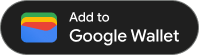Po utworzeniu karty i zakodowaniu jej w tokenie JWT możesz opublikować ją w aplikacji na Androida. Aby to zrobić, musisz sprawdzić, czy interfejs Google Wallet API jest dostępny na urządzeniu użytkownika, i wyświetlić mu opcję „Dodaj do Portfela Google”. przycisk, a następnie zapisz kartę w Portfelu Google.
Wymagania wstępne
Przed próbą wydania karty wykonaj te czynności:
- Masz za sobą wszystkie kroki opisane w przewodniku dla nowych użytkowników.
- Utwórz co najmniej jedną klasę kart.
- Utwórz co najmniej 1 obiekt kart.
- Zakodowano obiekt klasy i karty kart w tokenie JWT.
1. Zainstaluj pakiet SDK Portfela Google na Androida
Aby używać pakietu SDK Portfela Google na Androida, dodaj com.google.android.gms:play-services-pay do sekcji dependencies w pliku build.gradle na poziomie aplikacji:
implementation "com.google.android.gms:play-services-pay:16.5.0"
2. Sprawdź dostępność interfejsu Google Wallet API
Zanim zapiszesz nowy obiekt, upewnij się, że interfejs Google Wallet API jest
dostępne na urządzeniu docelowym po wywołaniu metody getPayApiAvailabilityStatus w klasie PayClient.
Zacznij od dodania zmiennej członka do działanie, w którym pojawia się przycisk i jest inicjowany w momencie, utworzono:
Kotlin
import com.google.android.gms.pay.PayClient
private lateinit var walletClient: PayClient
override fun onCreate(savedInstanceState: Bundle?) {
super.onCreate(savedInstanceState)
walletClient = Pay.getClient(this)
// Additional logic in your onCreate method
}Java
import com.google.android.gms.pay.PayClient;
private final PayClient walletClient;
@Override
protected void onCreate(Bundle savedInstanceState) {
super.onCreate(savedInstanceState);
walletClient = Pay.getClient(application);
// Additional logic in your onCreate method
}Jeśli używasz innych wzorców projektowych, zastanów się nad umieszczeniem w ich przypadku logiki biznesowej związanej z konkretną domeną. Na przykład jeśli używasz wzorca MVVM, umieść logikę biznesową związaną z interfejsem w swojej aktywności lub fragmencie (np. elementów interfejsu, wyniku aktywności) i logiki operacyjnej w modelu widoku (np.: klient tworzenie instancji i aktywowanie wywołań sieciowych).
Następnie użyj interfejsu PayClient, aby sprawdzić, czy interfejs API jest dostępny:
Kotlin
import com.google.android.gms.pay.PayApiAvailabilityStatus
private fun fetchCanUseGoogleWalletApi() {
walletClient
.getPayApiAvailabilityStatus(PayClient.RequestType.SAVE_PASSES)
.addOnSuccessListener { status ->
if (status == PayApiAvailabilityStatus.AVAILABLE) {
// The API is available, show the button in your UI
} else {
// The user or device is not eligible for using the Pay API
}
}
.addOnFailureListener {
// Hide the button and optionally show an error message
}
}Java
import com.google.android.gms.pay.PayApiAvailabilityStatus;
private void fetchCanAddPassesToGoogleWallet() {
walletClient
.getPayApiAvailabilityStatus(PayClient.RequestType.SAVE_PASSES)
.addOnSuccessListener(status -> {
if (status == PayApiAvailabilityStatus.AVAILABLE) {
// The API is available, show the button in your UI
} else {
// The user or device is not eligible for using the Pay API
};
})
.addOnFailureListener(exception -> {
// Google Play Services is too old, or API availability not verified
// Hide the button and optionally show an error message
});
}Gdy chcesz określić dostępność interfejsu API, na koniec wywołaj metodę zdefiniowaną w aplikacji.
Obsługuj, gdy interfejs API jest niedostępny
Oto kilka powodów, dla których interfejs API może być niedostępny: nieaktualne wersje Usług Google Play lub Portfel Google, niedostępne w kraju użytkownika.
Jeśli interfejs API jest niedostępny rozważ ukrycie przycisku i użycie innej integracji (np. za pomocą linku JWT). Pamiętaj, że użytkownik może w przyszłości kwalifikować się do korzystania z tego interfejsu.
3. Dodaj opcję „Dodaj do Portfela Google” przycisk
Portfel Google ma znany przycisk, którego można użyć do wywołania Dodawanie do Portfela Google w aplikacji. Zasoby wektorowe przycisku to: dostępna w Wytyczne dotyczące przycisku
Zasoby wektorowe możesz importować w Android Studio pod File > New > Vector Asset. Wybierz „Plik lokalny” w kreatorze dodaj nazwę (np.
add_to_google_wallet_button.xml) i zlokalizuj plik na dysku lokalnym, aby go zaimportować.
Teraz możesz dodać przycisk do interfejsu, korzystając z zaimportowanego elementu rysowanego:
<ImageButton
android:id="@+id/addToGoogleWalletButton"
android:layout_width="match_parent"
android:layout_height="48dp"
android:minWidth="200dp"
android:clickable="true"
android:src="@drawable/add_to_google_wallet_button" />
Przycisk ma layout_height o wartości 48 dp i szerokości co najmniej 200 dp.
4. Dodawanie karty do Portfela Google użytkownika
GiftCardObject można dodać, przekazując do metody savePasses niepodpisany token JWT.
Możesz rozpocząć dodawanie, klikając Portfel Google.
Przycisk
Kotlin
import android.os.Bundle
import android.view.View
import com.google.android.gms.samples.wallet.databinding.ActivityCheckoutBinding
private val addToGoogleWalletRequestCode = 1000
private lateinit var layout: ActivityCheckoutBinding
private lateinit var addToGoogleWalletButton: View
override fun onCreate(savedInstanceState: Bundle?) {
super.onCreate(savedInstanceState)
// Use view binding to access the UI elements
layout = ActivityCheckoutBinding.inflate(layoutInflater)
setContentView(layout.root)
addToGoogleWalletButton = layout.addToGoogleWalletButton
addToGoogleWalletButton.setOnClickListener {
walletClient.savePasses(newObjectJson, this, addToGoogleWalletRequestCode)
}
// Additional logic in your onCreate method
}Java
import android.os.Bundle;
import android.view.View;
import com.google.android.gms.samples.wallet.databinding.ActivityCheckoutBinding;
private static final int ADD_TO_GOOGLE_WALLET_REQUEST_CODE = 999;
private ActivityCheckoutBinding layout:
private View addToGoogleWalletButton;
@Override
protected void onCreate(Bundle savedInstanceState) {
super.onCreate(savedInstanceState);
// Use view binding to access the UI elements
layout = ActivityCheckoutBinding.inflate(getLayoutInflater());
setContentView(layout.getRoot());
addToGoogleWalletButton = layout.addToGoogleWalletButton;
addToGoogleWalletButton.setOnClickListener(v -> {
walletClient.savePasses(newObjectJson, this, ADD_TO_GOOGLE_WALLET_REQUEST_CODE);
});
// Additional logic in your onCreate method
}Obsługa wyników
Metoda savePasses wyzwala proces zapisywania i wywołuje metodę
onActivityResult po zakończeniu procesu zapisywania. Implementacja onActivityResult powinna wyglądać podobnie do tej:
Kotlin
import android.content.Intent
override fun onActivityResult(requestCode: Int, resultCode: Int, data: Intent?) {
super.onActivityResult(requestCode, resultCode, data)
if (requestCode == addToGoogleWalletRequestCode) {
when (resultCode) {
RESULT_OK -> {
// Pass saved successfully
}
RESULT_CANCELED -> {
// Save operation canceled
}
PayClient.SavePassesResult.SAVE_ERROR -> data?.let { intentData ->
val errorMessage = intentData.getStringExtra(PayClient.EXTRA_API_ERROR_MESSAGE)
// Handle error
}
else -> {
// Handle unexpected (non-API) exception
}
}
}
}Java
import android.content.Intent;
@Override
protected void onActivityResult(int requestCode, int resultCode, @Nullable Intent data) {
super.onActivityResult(requestCode, resultCode, data);
if (requestCode == ADD_TO_GOOGLE_WALLET_REQUEST_CODE) {
switch (resultCode) {
case RESULT_OK: {
// Pass saved successfully
break;
}
case RESULT_CANCELED: {
// Save operation canceled
break;
}
case PayClient.SavePassesResult.SAVE_ERROR: {
if (data != null) {
String apiErrorMessage = data.getStringExtra(PayClient.EXTRA_API_ERROR_MESSAGE);
// Handle error
}
break;
}
default: {
// Handle unexpected (non-API) exception
}
}
}
}Po dodaniu karty resultCode zawiera wartość Activity.RESULT_OK.